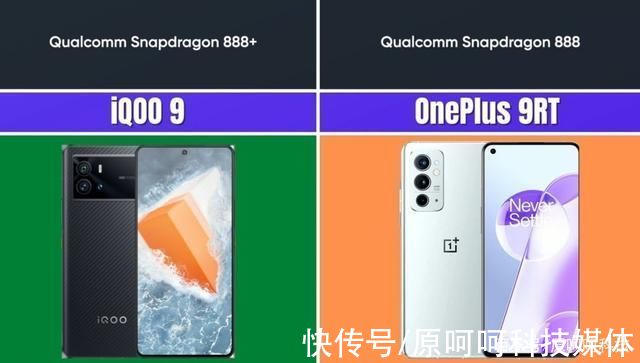打印|转发给新入职的小伙伴 双面打印这样最省力
这有一份文件帮我打印一下,记得正反面都要打印,打印完记得帮我送到办公室。
不得不说这样的对话,在现如今的职场办公中非常常见。打印机产品早已经成为了职场办公的必备,能够帮助办公人士完成各项打印任务。对于一名职场老人来说,早已经掌握了打印机的各项功能,操作起来更是行云流水。但对于职场新人来说,由于刚入职场的原因,可能才刚刚掌握打印机的基本操作,在打印双面文档时就会出现问题。

文章插图
为何双面打印这么难?
我们所说的双面打印,其实就将纸张的正反两面都打印上文字。从打印成本方面考虑会更节省纸张,翻阅查看文件时也更加方便。对于职场新人来说,完成双面打印确实不是一件容易的事情。为了实现这一功能,很多职场新人会选择手动翻转纸张来实现双面打印。虽然能实现,但实际操作起来总会遇到一些问题。

文章插图
要想实现手动双面打印,就得将打印出的文件翻面再重新放回纸盒进行二次打印。但不同打印机的纸路设计存在着差异,可以大致分为L型纸路、U型纸路以及S型纸路,不同的纸路出纸的方向就截然不同,这就给手动翻面带来了困难。一般来说要经过几次尝试才能打印成本,但这是一件非常费时费力的事情,页数较少尚且能够完成,如果页数较多就是个大工程了,就不得不借助自动双面打印功能了。
要掌握自动双面打印功能
【 打印|转发给新入职的小伙伴 双面打印这样最省力】其实说到自动双面打印功能我们并不陌生,顾名思义自动双面打印功能就是能够让用户在打印过程中无需手动翻面即可获得双面打印的文档,最大程度避免了在打印过程中因用户手动翻面错误而导致的纸张浪费的情况。

文章插图
所以说要想快速对大批量的文件进行双面打印,自动双面打印这些技能是必须要掌握的。
一般来说在打印选项中,会有“双面打印”的标识,当我们需要进行双面打印时可以对该标识进行勾选,这样就能让打印机自动完成双面打印操作。
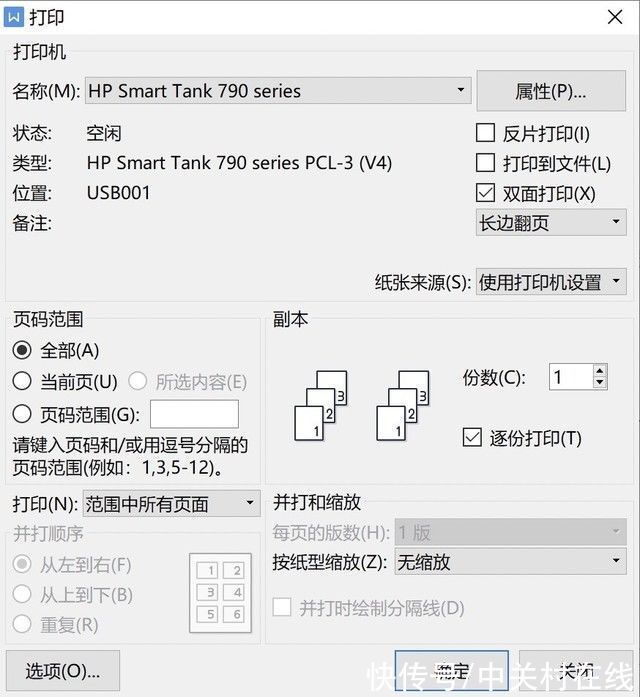
文章插图
勾选双面打印
当然在一些情况下及时勾选了也不能成功打印,那么可以在“打印首选项”和“打印机属性中”进行勾选,尤其在自动双面打印单元中要勾选“已安装”选项,这样才能完成自动双面打印的操作。
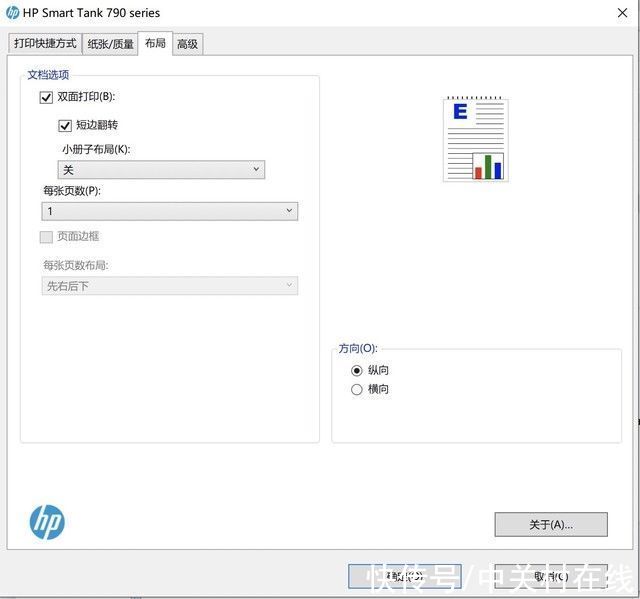
文章插图
勾选双面打印
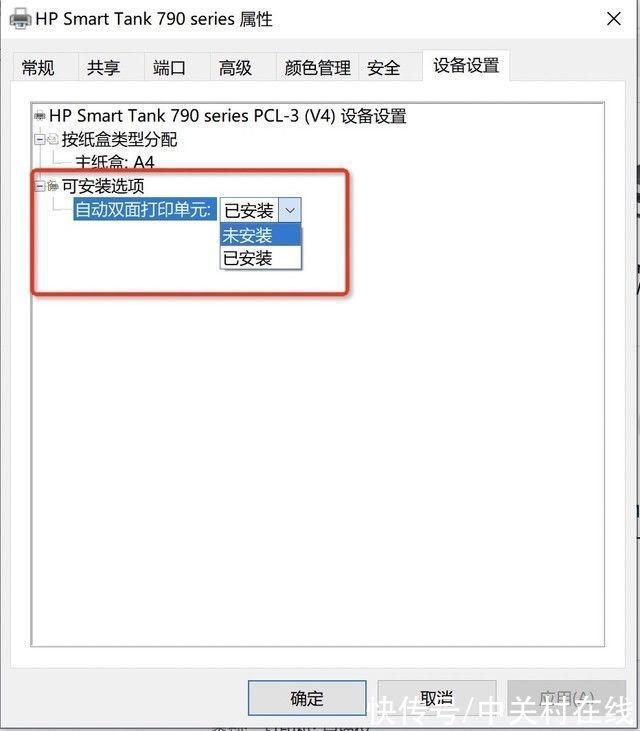
文章插图
自动双面打印勾选“已安装”
挑选合适的自动双面打印机
掌握了使用的技巧,也要挑选一台支持自动双面打印功能的机型。一般来说在商品详情页或者参数表中都会有明确的标识,大家可以根据需求进行选购。当然也有一个窍门,就是在型号后有“D”字母的就是代表支持自动双面打印功能的,像兄弟L2550DW就是一款支持自动双面打印功能的打印机。
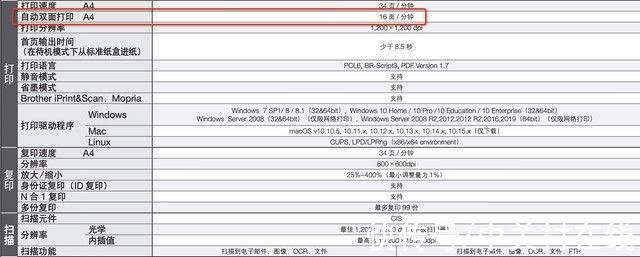
文章插图
要知道,由于各个品牌的设计思路不同,现如今市场上的自动双面打印单元可以说是千差万别,最主要的可分为后置式、下置式以及侧置式。
首先后置式自动双面打印单元多见于喷墨和激光类打印产品中,最大的好处是后置式的自动双面打印单元便于用户手动取出卡纸且由于纸张弯曲角度较小故障率较低。而缺点也较为明显,由于需要预留后置维护窗口,所以打印机生产成本有所提升。
推荐阅读
- 智能汽车|北京产业转型:从“去叶留心”到发展“高”“精”“尖”
- 怎么取消余额自动转入 怎么关闭余额自动转入余额宝
- R3D打印机制造商“Raise3D”完成1亿元人民币C轮融资
- se|掌控潮流玩转5G 荣耀60 SE双曲面屏同价位天花板
- 电竞版|转转手机市场分析:3299元起的小米发布Redmi K50电竞版发布
- 耗材|价格、成本、功能 给孩子买打印机看这三点就够了
- 笔记本|远程办公、居家办公成新潮流?华硕360°翻转本拿捏工作新体验
- 设备|万元机?不需要!千元机一样玩转所有功能,小米华为看进来
- 姚劲波|姚劲波玩不转物流?
- 什么是电商转化率 什么是转化率